Гоогле табеле попуњавају савете и трикове
Гоогле листови гоогле Јунак / / January 25, 2021
Последње ажурирање дана

Попуњавање ћелија у колону у Гоогле табелама једна је од најчешћих потреба људи када раде у прорачунским табелама.
Већина људи зна како да попуни Гоогле табеле користећи најједноставнији приступ. Међутим, постоји много трикова помоћу којих то можете учинити ефикасније и осигуравајући да подаци који испуњавају ћелије садрже вредности које желите.
У овом чланку ћете научити све начине доступне за брзо и тачно попуњавање Гоогле табела.
Како попунити Гоогле табеле
Приступ попуњавању колоне у Гоогле табелама зависи од тога шта покушавате да урадите. Најлакше је дуплирати једну вредност у колони. Нешто више укључени приступи укључују бројање, подударање постојећег узорка и руковање датумима.
Испуњење исте вредности
Када табелу попуњавате од нуле, можда ћете морати да је дуплирате вредност скроз низ колону. Ово је најлакша ситуација за попуњавање, јер можете само одабрати једну ћелију и превући вредност колико је потребно у колону. Да бисте то урадили, изаберите ћелију, а затим кликните и држите пухало док га вучете низ колону.
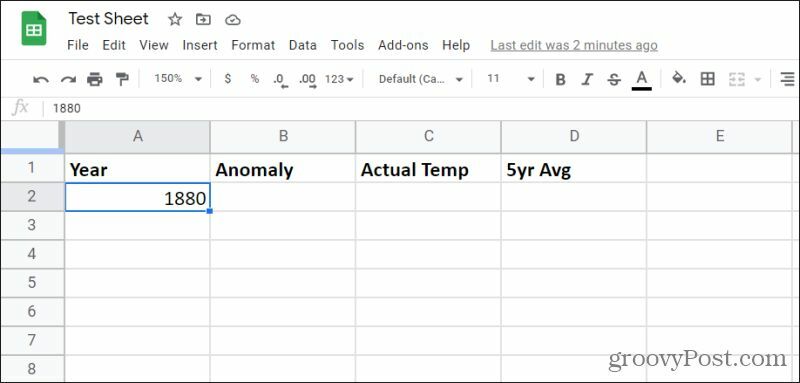
Када превучете број ћелија за које желите да дуплирате првобитну вредност, само отпустите тастер миша и све те ћелије ће се попунити том вредношћу.
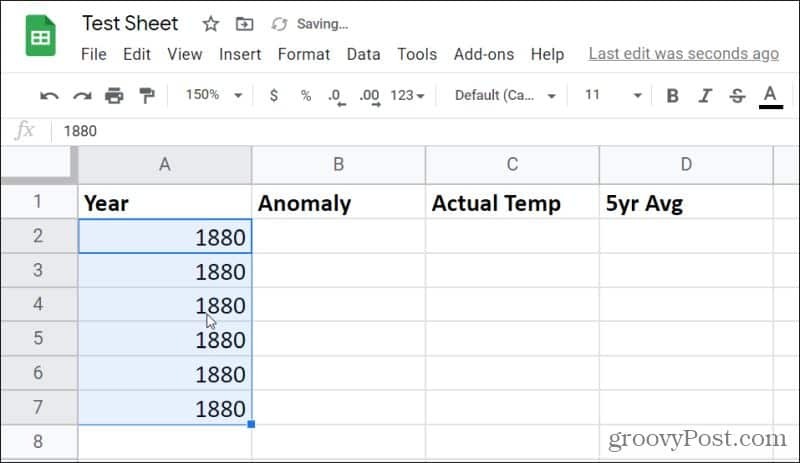
То можете учинити и за текст. Све док је оригинална ћелија пре повлачења и отпуштања једна ћелија са једном вредношћу или текстом, Гоогле табеле ће дуплирати вредност у тој ћелији.
Попуњавање постојећим узорком
Следећи најчешћи приступ извршавању попуњавања у Гоогле табелама је секвенцијално одбројавање у колони на основу почетних вредности ћелија.
Да бисте то урадили, требаће вам две или више ћелија које садрже вредности које представљају образац. То могу бити узастопни бројеви по један или бројеви који следе било који други образац.
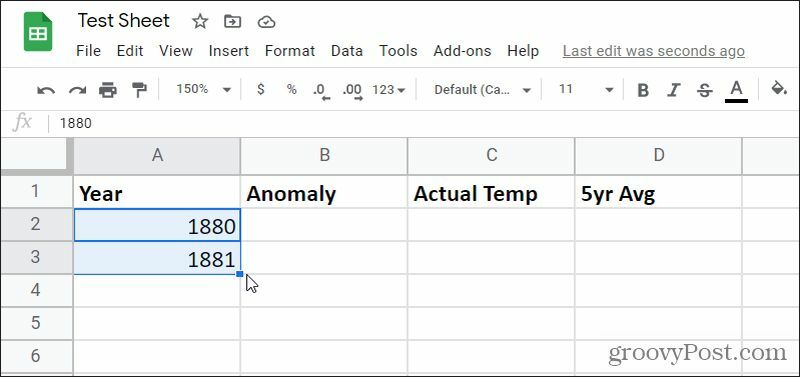
Да бисте попунили колону користећи исти образац, само означите и држите плави оквир у доњем десном углу последње ћелије. Превуците ово доле колико желите да попуните колону, а затим отпустите леви тастер миша.
Ово ће попунити колону док повлачите показивач користећи свој оригинални образац.
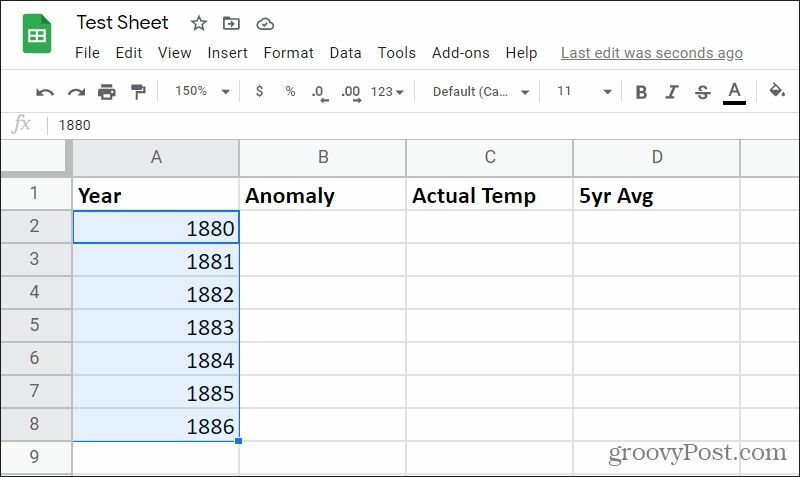
Овај и претходни метод за попуњавање Гоогле табела такође раде и за попуњавање редова удесно. Процес је исти, али само ћете морати да повучете плави оквир удесно, а не надоле.
Испуњење сложеним обрасцима
Нисте ограничени на попуњавање колона једноставним редоследом као горе наведени примери. Ако ваш постојећи образац укључује веће кораке или прорачуни, Гоогле табеле су довољно паметне да препознају и понове образац.
На пример, ако ваши почетни бројеви укључују прираст за три и аутоматски превучете доле попуните колону, приметићете да све испуњене ћелије повећавају вредност изнад ње за три као па.
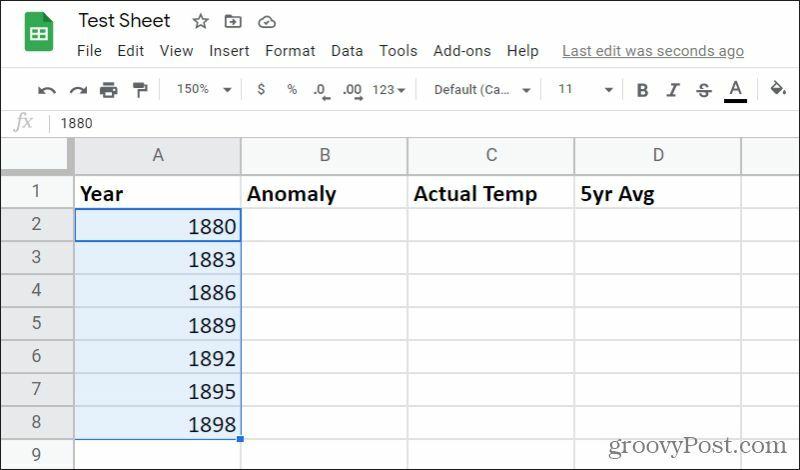
Како функционише аутоматско попуњавање у Гоогле табелама
Ни ово препознавање обрасца не завршава се једноставним прираштајима. Функцију аутоматског попуњавања Гоогле табела можете користити и за аутоматско попуњавање прорачуна на дну колоне вредности.
Да бисте то урадили, креирајте израчун који желите да користите у тој колони. Пример у наставку садржи просек података о температури за претходних пет година у колони крајње десно.
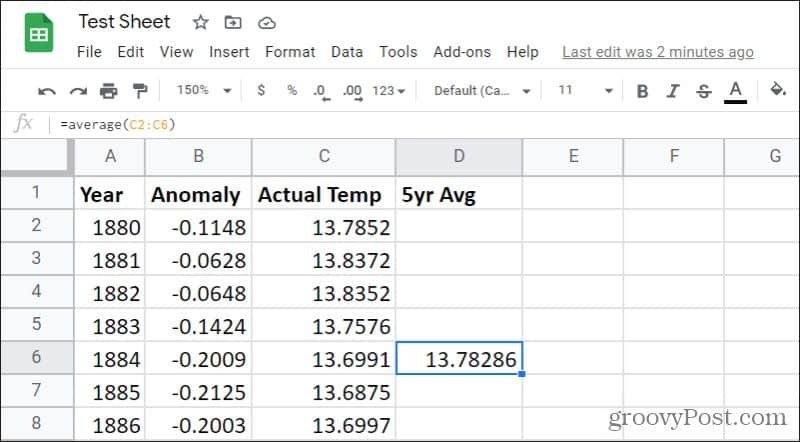
Ако бисте повукли плави оквир у углу ове ћелије низ неколико ћелија у овој колони, формула би се ажурирала тако да се подудара, а референце ћелија ће се ажурирати према потреби. То значи да ће свака ћелија у колони увек просечно израчунавати податке за претходних пет година.
Да бисте аутоматски попунили све ћелије у овој десној колони до дна ћелија постојећих података, само држите тастер Цтрл тастер на тастатури и двапут кликните на плави оквир у доњем десном углу ћелије.
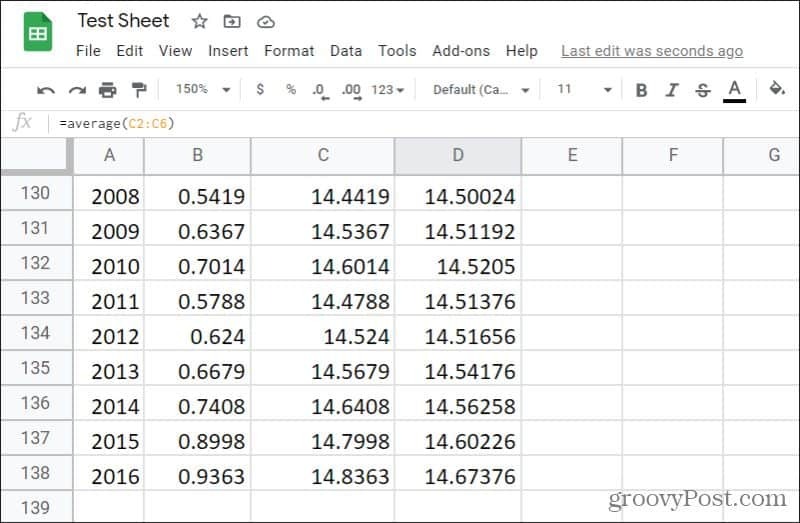
Ово ће попунити остатак колоне све до последње ћелије где постоје подаци у колони лево од ње.
Аутоматско попуњавање у Гоогле табелама може уштедети много времена, посебно када треба да попуните колону Гоогле табеле у врло великој прорачунској табели са веома великим скуповима података.
Попуњавање датума у Гоогле табелама
Гоогле табеле укључују неке додатне информације када је реч о попуњавању података о датумима. На пример, ако ваша прва ћелија садржи податке у било којем стандардном формату датума и попуните ту колону, тај датум ће се увећати за један дан у свакој ћелији.
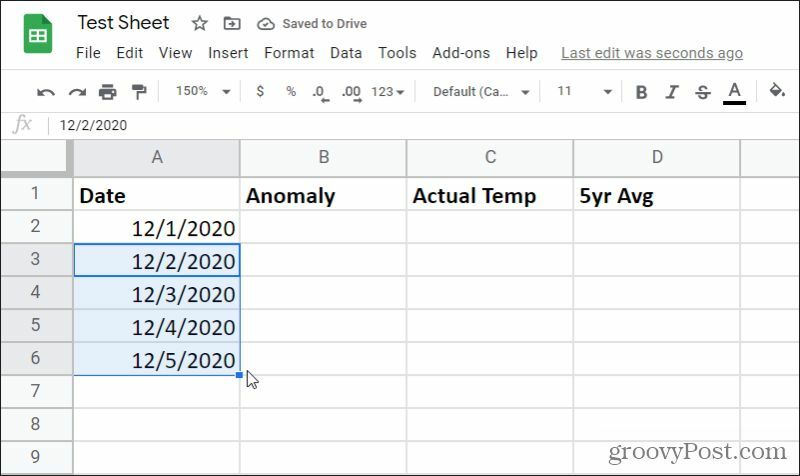
У овом прираштају аутоматског попуњавања нисте ограничени на вредност дана. Гоогле табеле ће препознати обрасце и у датумима. Дакле, ако креирате две почетне ћелије у којима се година увећава за једну уместо за дан, одабиром те две ћелије ће попуњавањем попунити остатак колоне увећавајући годину за по једну у свакој ћелија.
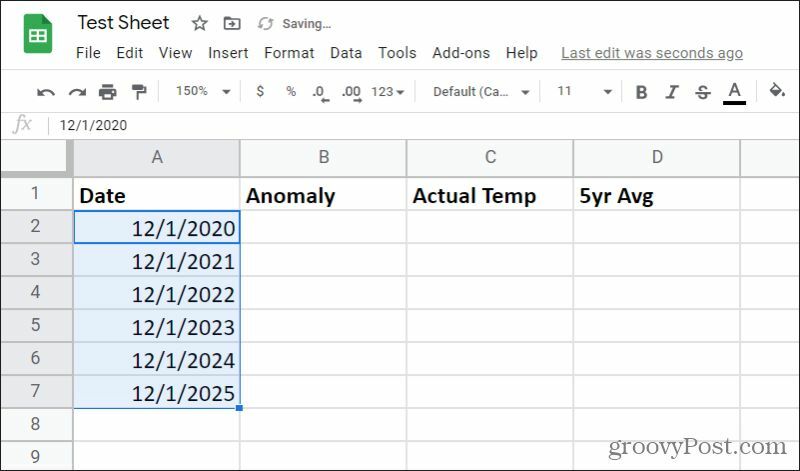
Гоогле табеле препознају и друге датуме као што су месеци, дани у недељи и још много тога. Ако је ваша прва ћелија месец и попуните је, Гоогле табеле су довољно интелигентне да остатак колоне попуне секвенцијалним месецима.
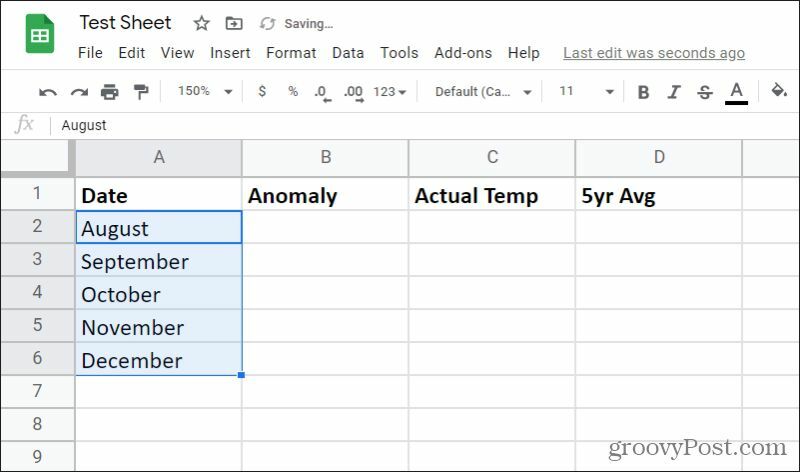
Исто важи и ако у почетним ћелијама користите дане у недељи. Гоогле табеле ће попунити колону узастопним данима у недељи и возити се од суботе до недеље. Ово може бити корисно ако покушавате да урадите нешто слично стварање календара у Гоогле табелама.
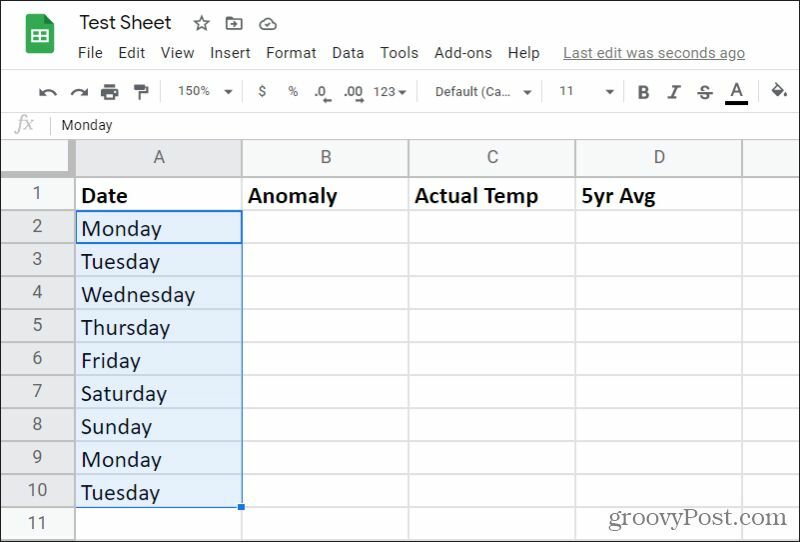
Гоогле табеле на сличан начин обрађују и друге јединице, попут времена, па чак и понављање текстуалних образаца низовима.
Како да конфигуришете аутоматско попуњавање
Ако испробате било коју од горе наведених техника и попуните или трикови аутоматског попуњавања образаца не раде како је описано, мораћете да омогућите аутоматско довршавање.
Да бисте то урадили, изаберите Алати и изаберите Омогући аутоматско довршавање са падајуће листе.
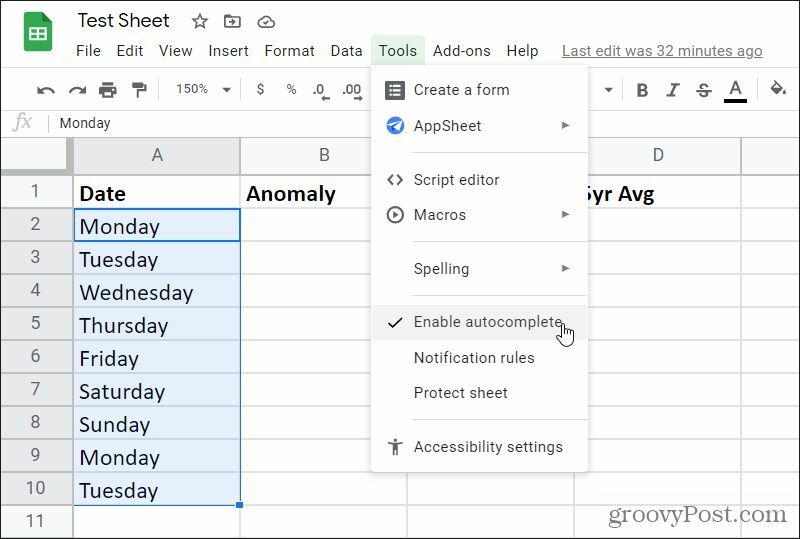
Једном омогућени сви савети за попуњавање наведени у овом чланку радиће како је горе описано.
Можете да уштедите много времена када почнете да користите функције попуњавања и аутоматског попуњавања у Гоогле табелама. Посебно је корисно ако попуњавате пуно колона у врло великом листу. Уместо да истовремено повлачите податке низ читаве колоне, можете да дозволите Гоогле табелама да сав посао обаве уместо вас.
Подударање цена у продавници: Како доћи до цена на мрежи уз погодност цигле и малтера
Куповина у продавници не значи да морате да платите веће цене. Захваљујући гаранцијама за подударање цена, можете добити попусте на мрежи помоћу цигле и малтера ...
Како поклонити Диснеи Плус претплату дигиталном поклон картицом
Ако сте уживали у Диснеи Плус-у и желите да га делите са другима, ево како да купите Диснеи + Гифт претплату за ...
Ваш водич за дељење докумената у Гоогле документима, табелама и дијапозитивима
Можете лако да сарађујете са Гоогле-овим веб апликацијама. Ево вашег водича за дељење у Гоогле документима, табелама и презентацијама са дозволама ...



